Как да редактирате регистъра на Windows, необходимо ли е да го направите и кога?

- 4541
- 1200
- Leslie Ortiz
Съдържание
- Когато има смисъл да прибягвате до ръчно редактиране на регистъра
- На първо място - сигурност
- Как да направите резервно копие на клон или един участък от регистъра
- Как да направите резервно копие на целия регистър
- Най -добрите безплатни комунални услуги за създаване на резервен регистър
- Регистриране на регистъра
- Регбак
- 2 метода за редактиране на регистър без трети програми
- Regedit
- Реги

Винтът на прозорците се състои от огромен брой записи, а сред тях има такива, които не могат да бъдат докоснати. Други дори могат да бъдат изтрити. За да се разграничи първото от последното, са необходими определени знания, но тъй като достъпът до регистъра е свободно отворен, потребителите се опитват и ще се опитат да променят нещо в него, получавайки полезно, макар и не винаги успешно изживяване. .. И така, днес ще говорим за това колко безопасно редактиране на регистъра на Windows, необходимо ли е да го направите и кога.
Когато има смисъл да прибягвате до ръчно редактиране на регистъра
В спорове дали потребителят трябва да управлява нещо в системата, да се регистрира, много копия са разрушили. Основният аргумент „против“ звучи нещо подобно: неопитни прозорци често не разбират какво правят и защо. И вместо да ускорят системата или да премахнат „опасни вируси“, които получават на екрана „Черен квадрат на Малевич“, като по този начин създават проблеми за себе си и другите.Въпреки това, аргументите за „за“ също имат право на живот. Следните са най -убедителните:
- Чрез редактиране на регистъра със собствените си ръце, потребителят придобива опит и знания, а грешките се регулират.
- Понякога е невъзможно да се реши някакъв проблем по други начини или ръчното редактиране е най -краткият начин за решаването му.
С една дума има плюсове и минуси на всичко, но бих казал така: Ако вашите лични аргументи са били „за“ и вие сте наясно с възможните последици - смейте да. Но макар че не натрупвате опит, желателно е да имате човек наблизо, който в този случай ще помогне да се коригира грешката.
На първо място - сигурност
Както вече споменахме, прозорците имат един регистър - уникален, като пръстов отпечатък. Да, той има стандартни секции, но някои от тях съдържат уникални параметри, които могат да се използват само на определен компютър. Това съм аз към факта, че Преди каквато и да е намеса в такава деликатна структура, не бъдете мързеливи да създавате резервни копия, и не се надявайте да копирате данни от друга машина за всеки случай.Ако ще направите ръчни изменения в регистъра, известен ви, е достатъчно да резервирате само информацията, която редактирате. Преди да стартирате съмнителни програми (особено малко -известни „ускорени“, „декорация“ и „почистващи препарати“), направете резервно копие на целия регистър, така че в случай на провал, бързо коригирайте това, което разбива.
Защо е по -добре от създаването на точка за възстановяване на системата? Да, защото някои „ускоряват“ и „почистващи препарати“ (потенциални виновници на неуспехите) понякога почистват боклука и боклука.
Как да направите резервно копие на клон или един участък от регистъра
Въведете Windows под счетоводния администратор и стартирайте редактора на вградения регистър. Най -лесният начин да направите това е използването на системна програма "Изпълнява", който се отваря с натискане на клавишите Win+R. Вземете екип в него "Regedit"(без оферти) и щракнете върху OK.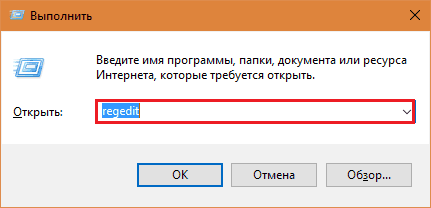
В лявата половина на прозореца Regedit (изграден -в редактор), намерете, като се движите на дърво на каталозите, интерес към клон или запис. Маркирайте го с щракване на десния клавиш на мишката. Изберете от отвореното меню "Експорт".
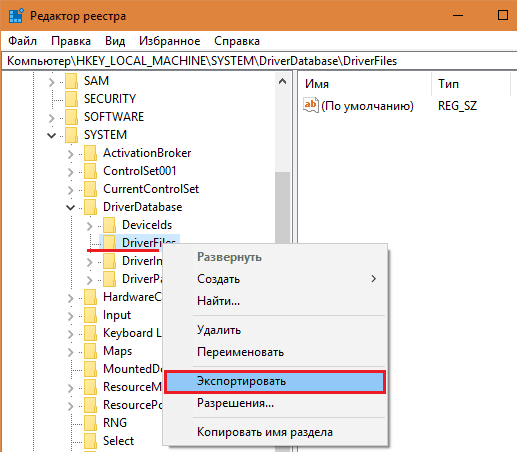
След това запазете файла на удобно място. Това е резервно копие. За да отмените промените, направени в регистъра след създаването му, просто щракнете върху този файл 2 пъти.
Как да направите резервно копие на целия регистър
Стартирайте regedit, въведете менюто "Файл"И натиснете"Експорт".
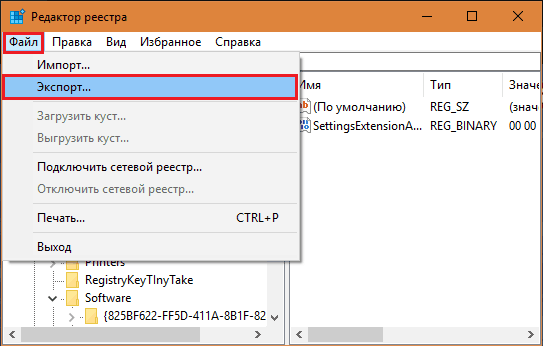
Когато запазвате файла, посочете диапазона на експортиране "Целият регистър".
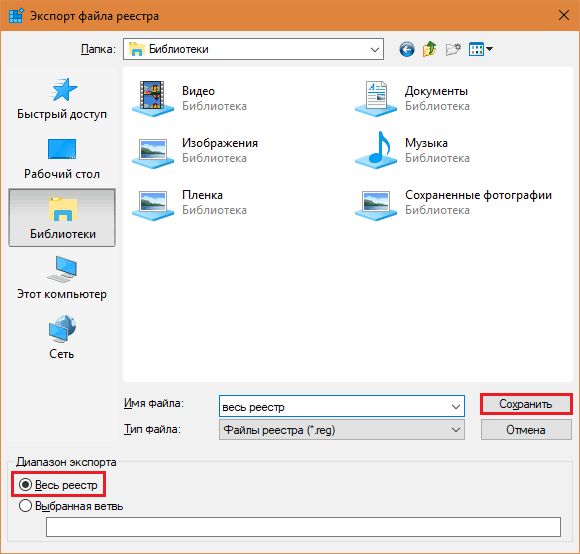
Процесът на резервация отнема около 10-30 минути. Размерът на файла е доста голям.
Най -добрите безплатни комунални услуги за създаване на резервен регистър
Регистриране на регистъра
Регистриране на регистъра - Лесна за използване, безплатна помощна програма, която не изисква инсталиране на компютър (но ако желаете, може да бъде инсталирана) ви позволява да създавате резервни копия както на всички, така и от отделни храсти (основни секции) и регистрирайте клонове. Използва услугата за копиране на Windows Tom Shadow в работата. Запазва данните на всички потребители на компютър, а не само текущата.
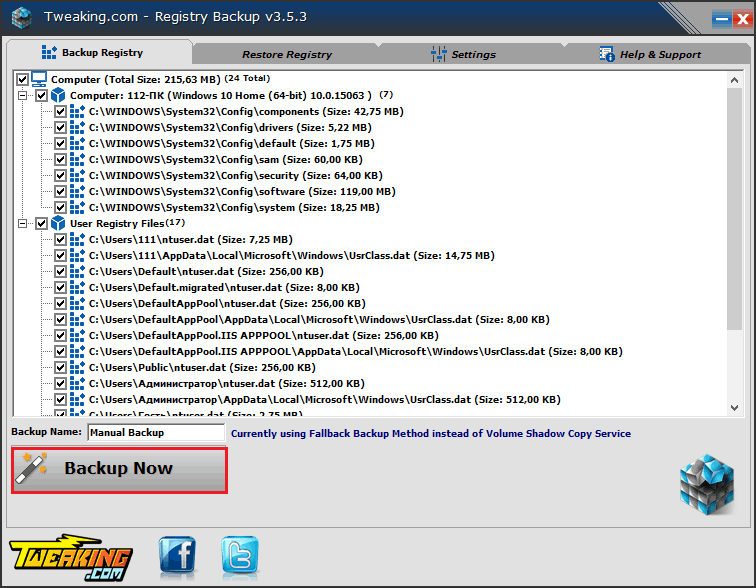
За да създадете резервно копие, стартирайте помощна програма с правата на администратора, отворете раздела "Регистър за архивиране", Маркирайте необходимите редове и щракнете"Резервно копие Сега".
За да възстановите регистъра от копие, отидете в раздела "Възстановяване на регистъра", Изберете архива от списъка за правилния номер и щракнете върху"Възстанови Сега".
Регбак
Регбак - Дори по -проста програма от предишната. Създава резервни копия само на цял регистър и ги запазва в избраната папка. За да започнете процеса на копиране, натиснете бутона "Ново Резервно копие". За да възстановите, изберете копие от списъка и щракнете върху "Възстанови".
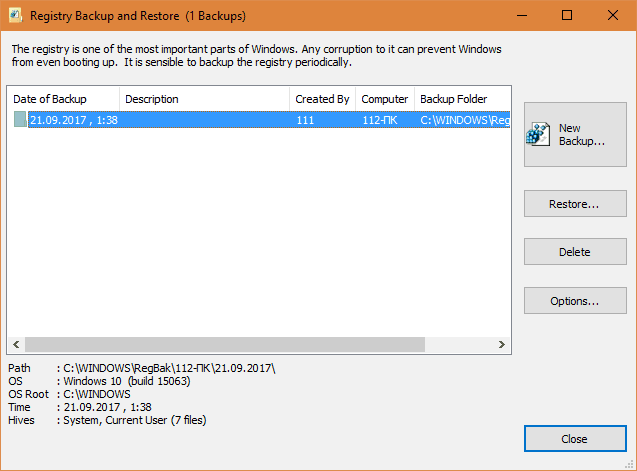
2 метода за редактиране на регистър без трети програми
Преминаваме към основната част на нашето начинание - Запознаване с методите за редактиране на регистъра. Има много от тях, но ще разгледаме 2 основни:- С помощта на познат regedit.
- Използване на Regi файлове.
Първият начин, в регистъра се добавят малки, единични редакции. За по -големи мащабни задачи, вторият е по -подходящ.
Regedit
Въведете системата под сметката на администратора. Стартирайте редактора на регистъра. Отворете раздела, в който ще направите промени. В дясната половина на прозореца има параметри (опции, настройки) на този раздел.За да редактирате стойността на съществуващия параметър, щракнете върху него 2 пъти, като етикет. Отваря се прозорецът, в който трябва да въведете ново значение.
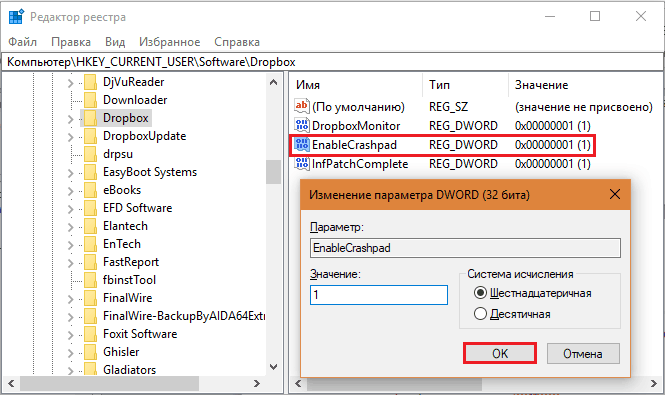
За да създадете нов параметър, натиснете десния клавиш на мишката на свободното поле на лявата половина на прозореца. Издърпайте мишката към екипа "Създаване"И изберете типа данни на параметрите в списъка, който се появява. Между другото, информация за това как са те (типовете), можете да привлечете на уебсайта на първичния източник MSDN.Microsoft.
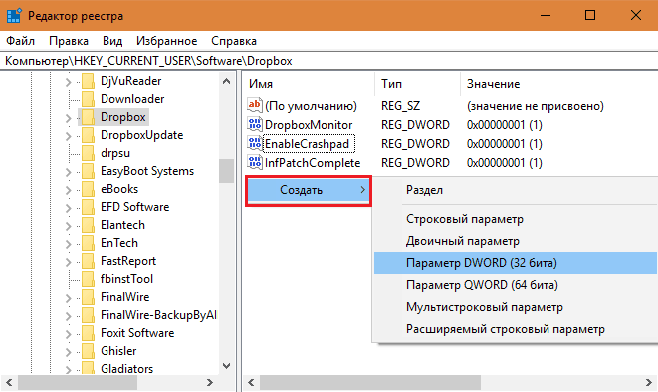
След като изберете типа данни в списъка, ще се появят "Нов параметър №1". Вместо това въведете правилното име. Ако кадърът (поле за влизане) е изчезнал около „Новия параметър“, подчертайте го и щракнете върху F2.
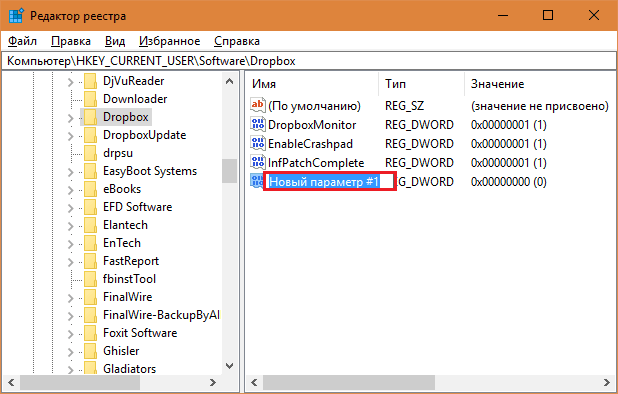
След това щракнете върху 2 пъти с нов запис и в прозореца, който се отваря, посочете неговата стойност.
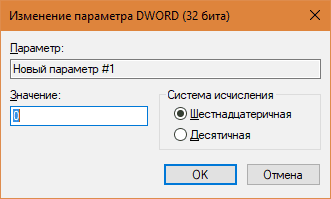
Реги
Reg File - Файл с разширяването на Reg, това е специален текстов обект, в който се намират данните за регистъра и командата, за да ги променят. Както си спомняте, именно в този формат запазихме резервни копия.Regi -files чете и обработва регионалния редактор, но не и сам, но от командата на потребителя - щракнете върху файла. След това информацията, която се съдържа там, се въвежда в регистъра.
С помощта на един Regi можете да направите промени както в един, така и в много секции на регистъра и различни. Позволява:
- Създайте нови секции и параметри с определени имена.
- Присвойте стойностите на стойността и ги променете.
- Изтрийте съществуващите секции и параметри.
Тоест всичко, което може да се направи ръчно, но по -бързо.
Regi файловете не са обвързани с конкретно копие на Windows и те могат да бъдат прехвърлени от един компютър на друг. Ето как те се използват за коригиране на всички стандартни параметри на регистъра, които са еднакви във всички операционни системи от една и съща версия (файлови асоциации, настройки на проводника и т.н. P.). Такива универсални регистриращи файлове са лесни за намиране на форумите за компютърна помощ, но е по-добре да се научим да ги създаваме сами.
Един от начините за създаване на Reg файлове вече е познат за вас - това е екип от износ за regedit. Второто - с помощта на тетрадка, сега ще анализираме. Ще ви трябва не толкова много за създаване на файлове от нула, колкото за влизане в износа, получен от износ.
И така, ние ще отворим тетрадка и ще създадем нов документ в него. Всеки reg файл трябва да има заглавие: Редактор на регистъра на Windows Версия 5.00 Ще го напишем в горната част на листа и Нека си тръгнем след празна линия. Екипите следват.
Синтаксисът на типичен Regi-файл е показан на екрана по-долу.

В квадратни скоби [] Запис на секции - С други думи, папки и фен на каталожното дърво. Такъв екип добавя нов раздел към регистъра.
[Hkey_current_user \ софтуер \ 12345]
В един от отборите след скобата има минус знак. [-...] Той делектира секцията и цялото му съдържание от регистъра.
[-Hkey_current_user \ софтуер \ 12345 \ 12345678]
Между отборите в квадратни скоби или параметрите на предишния екип и новия Трябва да се остави празна линия.
В кавички под командата за добавяне на секцията са изброени параметри. Те са написани без отстъпление. Знак "="Дава на програмата индикация Присвойте параметъра стойност, която се записва в кавички. Минус ходенето зад знака = премахва параметъра.
[Hkey_current_user \ софтуер \ dropboxupdate \ outdate] "lastInstallErrorRorsultDropBoxUpdate" =-
Ако на параметъра е присвоен тип тип DWORD или QWORD (числова), Той е посочен в шестнадесетичен формат.
[Hkey_current_user \ софтуер \ dropboxupdate \ outdate] „LastInstallErresultDropBoxupDatinStallErresult” = DWord: 0000000000
Двойни данни шестнадесетичен Посочено в двоичен формат чрез запетая.
[Hkey_current_user \ софтуер \ mozilla] „Dropboxupdate“ = Hex: 87,87,99,08,66,55,43,88,89,89,99,90,44,33,3,3,3,3,3
Ако в стойността на параметъра е посочен път към файла в проводника на Windows, знаци "\"В него Дубликат.
[Hkey_current_user \ софтуер \ mozilla \ firefox \ разширения] „kpm_win_add_on@kaspersky” = ”c: c: c: c:\\\Програмните файлове\\\Касперски\\\kpm_win "
Това е цялата мъдрост. Лесно е, вярно? Остава да запазите готовия рег-файл по същия начин като резервните копия и можете да го включите в бизнеса. За да влезете промените, ще ви е необходимо рестартиране на компютъра.
- « Как да отворите контролен панел в Windows 10 и да го добавите в менюто на работния плот и да започнете
- Как да инсталирате и актуализирате кодеци в Windows OS »

